Wondershare DemoCreator VS. Filmora: como escolher?
Que tipo de editor de vídeo você escolheria para suas necessidades de edição de vídeo ou gravação de tela?
Um que seja caro?
Um que seja gratuito?
O mais popular entre as pessoas?
Um que não seja muito popular, mas com recursos básicos?
Ou um que fornece tudo o que você precisa por um preço acessível?
A maioria das pessoas provavelmente irá escolher a última opção.
No entanto, existe um problema!
Muitos editores de vídeo fornecem tudo o que você precisa a um preço acessível, e muitas pessoas ficam confusas quando se trata de escolher um.
Portanto, decidimos escolher 2 programas de edição de vídeo diferentes e analisá-los em detalhes para ajudá-lo a escolher o que melhor se adapta às suas necessidades.
E nossas escolhas para hoje são nada menos que o Wondershare DemoCreator, famoso por seus recursos de gravação de tela, e o Wondershare Filmora, conhecido por edição de vídeo em nível profissional.
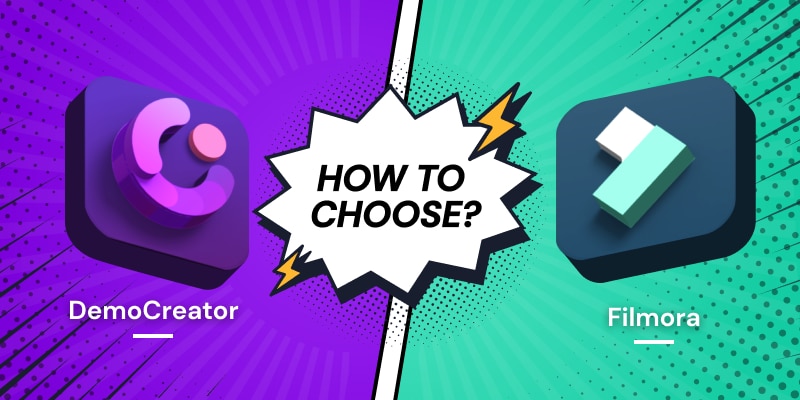
Então, vamos comparar os recursos que são parecidos e diferentes entre estes editores de vídeo.
Mas antes disto, vamos fazer um pequeno resumido destes programas.
Wondershare DemoCreator
Uma ferramenta que satisfaz todas as suas necessidades de gravação de tela e também oferece recursos de edição de vídeo. O Wondershare DemoCreator é para você!
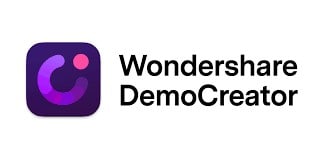
É uma ferramenta completa que permite que os usuários gravem apresentações, tutoriais, aulas, jogabilidade, etc. Tem a opção de gravar sua tela inteira, uma parte selecionada ou uma janela. Além disso, possui uma ferramenta de desenho ao vivo e uma opção de realce que é útil ao fazer um tutorial ou conduzir uma aula online.
Mas isso não é tudo! Possui mais de 1.000 itens para edição e pacotes com efeitos de vídeo que ajudam você a liberar sua criatividade e editar seus vídeos para obter resultados profissionais.
Agora vamos fazer uma breve introdução sobre o Filmora.
Wondershare Filmora
Com edição de vídeo avançada e resultados profissionais, o Wondershare Filmora é o que você precisa.
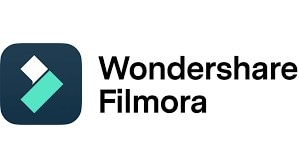
É um editor de vídeo cheio de recursos com uma interface simples que é perfeita para iniciantes, embora seus recursos sejam adequados para editores de vídeo profissionais.
Tem um número impressionante de efeitos para melhorar a qualidade de seus vídeos. Possui recursos exclusivos com muitas sobreposições, títulos e recursos de texto. Possui recursos avançados de edição de vídeo na versão completa!
Então, quando devemos usar o DemoCreator e onde o Filmora é útil?
Confira aqui o que encontramos!
Nossas descobertas:
Se você deseja fazer tutoriais, apresentações, demonstrações, vídeos de jogos ou vídeos informativos, com edição de vídeo, então você deve usar o Wondershare DemoCreator!
Mas, se o seu foco está em criar filmes e vídeos para atrair usuários, o Wondershare Filmora deve ser sua escolha!
Agora que você sabe para que ambos os editores de vídeo são adequados, vamos ao que interessa!
É hora de discutir os recursos semelhantes do Wondershare DemoCreator e do Filmora.
Embora estes dois editores de vídeo sejam direcionados para diferentes propósitos, o DemoCreator para gravação de tela e o Filmora para edição de vídeo, eles têm alguns recursos semelhantes nos quais se destacam.
Aqui estão eles:
1. Gravação de tela
A gravação de tela é o principal recurso do Wondershare DemoCreator; no entanto, também está presente no Wondershare Filmora. Esse recurso útil permite que os usuários selecionem a taxa de quadros e a resolução (tela inteira, uma área selecionada ou uma janela separada) antes de começar a gravar sua tela.
Ao gravar a tela, você também tem a opção de selecionar a entrada de áudio, ou seja, microfone ou áudio do sistema. Esse recurso é bastante conveniente quando você está gravando uma palestra ou tutorial.
Os vídeos gravados usando essas duas ferramentas são de alta qualidade, tornando o recurso de gravação de tela especialmente útil para profissionais de marketing, educadores e jogadores que desejam criar tutoriais, apresentações ou vídeos de jogos para o público. No entanto, o DemoCreator é mais conveniente para gravação de tela do que o Filmora. Porque você pode usar a ferramenta de desenho de tela durante a gravação, o que pode ajudá-lo a transmitir suas mensagens de forma eficaz!
Além do mais, se você quiser aparecer ao apresentar seu PowerPoint ou exibir a imagem da webcam durante a gravação de jogos, o DemoCreator fornece reconhecimento facial de IA, espelhagem, mascaramento e muito mais para gravar com a webcam, o que deixa a gravação da sua webcam mais interessante e atraente! Isso é algo que o Filmora não tem.
 100% seguro
100% seguro 100% seguro
100% seguro2. Tela Verde
Por muitos anos, usar a tela verde foi considerada uma tarefa específica para profissionais. Mas há alguns anos a edição com tela verde foi implementada em editores de vídeo comuns, entao isto se tornou comum até mesmo para criadores e editores de vídeo iniciantes.
O Wondershare DemoCreator e o Filmora também possuem este recurso. Com ele, você pode remover facilmente uma tela verde ou substituir o plano de fundo de um vídeo por um que você goste ou que seja relevante para você. O recurso de tela verde é útil quando você deseja adicionar efeitos especiais ou fundos exclusivos aos seus vídeos ou imagens.
Tanto o DemoCreator quanto o Filmora têm uma interface amigável e recursos poderosos, tornando a remoção de tela verde bastante fácil, intuitiva e flexível em comparação com outras ferramentas semelhantes.
 100% seguro
100% seguro 100% seguro
100% seguro3. Transições
Os efeitos de transição são muito importantes quando se trata de edição de vídeo, pois adicionam vida e emoção a um vídeo chato.
O Wondershare DemoCreator tem mais de 70 efeitos de transição, incluindo, dissolver, apagar, evaporar, etc., para adicionar fluxo ao seu vídeo.
O Wondershare Filmora, por outro lado, possui mais de 100 efeitos de transição, como básico, 3D, ondulação e dissolução, desfoque, distorção, estilo de vida, apresentação de slides, linear, forma simples e filmstock.
Você pode pesquisar essas transições no menu para selecionar a que deseja colocar em seu vídeo.
4. Títulos e texto
Às vezes, você precisa adicionar texto aos seus vídeos para enfatizar algo ou para esclarecer, e o Wondershare DemoCreator e o Filmora têm muitas opções de título e texto.
O DemoCreator permite que você adicione texto aos seus vídeos e adicione diferentes tipos de animações, incluindo máquina de escrever, estilo cinema, aleatório, pixelado, zoom e assim por diante.
Já o Filmora sai na frente com mais de 200 títulos e modelos de texto com animações maravilhosas. Você também tem a opção de editar as opções de texto na janela de visualização.
Em ambas as ferramentas, você pode alterar a fonte e a cor do texto para torná-lo mais vibrante e proeminente.
5. Anotações
Se você deseja expressar seus pensamentos com clareza por meio de seus vídeos, sempre pode adicionar anotações.
O Wondershare DemoCreator e o Filmora oferecem uma variedade de anotações que variam de texto, setas, animações e diferentes tipos de formas para tornar seus vídeos autoexplicativos e transmitir a mensagem tão clara quanto cristal.
6. Reconhecimento de inteligência artificial
Outro recurso notável que tanto o DemoCreator quanto o Filmora usam é o reconhecimento facial.
Caso você esteja se perguntando o que esse recurso faz, bem, ele reconhece e foca no seu rosto enquanto apaga o fundo durante a gravação com a webcam. Usando esta opção, você também pode adicionar vários efeitos aos seus vídeos, como máscara, espelho, cinema e mosaico.
 100% seguro
100% seguro 100% seguro
100% seguro7. Efeitos e modelos
Para deixar seu vídeo mais divertido e emocionante, você precisa colocar alguns efeitos nele. E o que é melhor do que usar um editor de vídeo que possui uma impressionante biblioteca de efeitos e modelos?
O Wondershare DemoCreator tem mais de 1.000 efeitos e modelos que não precisam de direitos autorais para dar ao seu vídeo a vibração exata que você está procurando! Da educação aos jogos, vida e negócios, você encontrará um modelo para tudo. E a melhor parte é que você não precisa baixar. Eles já vem disponíveis na biblioteca e uma única ação de arrastar e soltar os adicionará ao seu vídeo.
O Wondershare Filmora também possui 12 categorias diferentes com mais de 30 efeitos e modelos para escolher, incluindo vida noturna e efeitos semelhantes ao Instagram. Também inclui modelos de filmes como Harry Potter, Game of Thrones, etc., que incluem temas de cores dos filmes. Muitos efeitos e modelos estão disponíveis na versão gratuita; no entanto, se você quiser muitos efeitos, poderá obter uma assinatura paga e acessar mais modelos, efeitos e filtros de cores.
8. Áudio e som
Se você quer criar o melhor vídeo de todos os tempos, não pode deixar o áudio sem qualidade.
O Wondershare DemoCreator tem uma biblioteca de mais de 40 efeitos sonoros diferentes que podem deixar seus vídeos interessantes e divertidos. Tem uma variedade de categorias de som que vão desde jogos, educação, vida cotidiana, etc. No entanto, você também pode adicionar áudio de seu armazenamento local.
O Filmora tem uma coleção impressionante de 172 faixas em sua seção de música e também tem a opção de adicionar seus próprios arquivos de música. A música varia de faixas sentimentais a delicadas, para que você possa adicionar facilmente a música que se encaixa no tema do seu vídeo. Além disso, você também pode ajustar o volume e a panorâmica de cada faixa conforme necessário.
Tanto o Wondershare DemoCreator quanto o Filmora têm a opção de gravar uma narração clicando no botão do microfone na janela de visualização. Esse recurso é excelente para gravar tutoriais, vlogs e outros vídeos informativos em que você precisa explicar algo ou fornecer detalhes adicionais.
 100% seguro
100% seguro 100% seguro
100% seguro9. Redução de ruído
Outro recurso útil incluído no Wondershare DemoCreator e Filmora é o recurso de redução de ruído de áudio e filtro de ruído de áudio, conhecido como Denoise.
No Wondershare DemoCreator, esse recurso é automatizado, o que significa que o próprio programa remove o ruído de fundo. Ou isso ou você pode substituir o áudio que tem ruído por outra faixa de áudio da biblioteca.
O recurso de redução de ruído no Wondershare Filmora tem maior qualidade. Usando esse recurso, você pode remover o ruído de fundo manualmente enquanto grava seu áudio ou de uma faixa de áudio existente. Ao selecionar esta opção, você obtém vários controles de ajuste que permitem amplificar um determinado som durante o vídeo ou diminuir ou remover um som completamente. Como resultado, você vai ter um áudio claro e nítido sem ruídos.
10. Desvanecimento de áudio
Outro recurso útil presente no Wondershare Filmora e DemoCreator é o recurso de desvanecimento de áudio.
O objetivo deste recurso é deixar o início e o fim do seu áudio mais suave. Além disso, esse recurso é útil para casos em que você precisa reduzir o volume para falar algo e depois aumentar o volume novamente. Além disso, se você adicionou 2 faixas de áudio, uma irá desaparecendo enquanto a outra vai surgindo. Isso torna tudo contínuo, sem finais ou inícios repentinos.
 100% seguro
100% seguro 100% seguro
100% seguro11. Várias faixas de vídeo
Se você já precisou trabalhar com várias faixas de vídeo, sabe como pode ser complicado conectar ou sobrepor um clipe sobre o outro.
O Wondershare Filmora e o DemoCreator tornaram essa tarefa muito fácil. Com o recurso de várias faixas de vídeo, os usuários podem adicionar vários vídeos à linha do tempo. Na linha de tempo, pode ser encaixado o novo clipe no clipe anterior, eliminando lacunas no vídeo.
Além disso, um botão de adição permite adicionar clipes à linha do tempo. Portanto, usar várias faixas de vídeo nunca foi tão fácil, tudo graças ao Wondershare Filmora.
12. Compartilhamento e exportação
O recurso de compartilhamento e exportação é ótimo quando você quer compartilhar diretamente em plataformas de mídia social ou salvar em diferentes formatos.
O Wondershare DemoCreator oferece a opção de salvar em seu computador na forma de MP4 (HLVC), AVI, MOV, WMV, MKV, TS, WEBM, MP3, M4A e GIF.
O Filmora, por outro lado, suporta quase todos os formatos, incluindo .mp4, .wmv, .avi, .mov, .f4v, .mkv, .ts, .mpg, .3gp, .webm, .gif, .mp3. Ele também permite que você compartilhe no YouTube, Facebook e Vimeo em sua qualidade preferida.
Assim, quando se trata de compartilhar, o Filmora é melhor.
Esses são os recursos básicos compartilhados por ambos os editores de vídeo da Wondershare; no entanto, eles realmente não nos ajudam a tomar uma decisão definitiva sobre qual é o melhor.
Portanto, para ajudá-lo a escolher um, decidimos listar alguns recursos que diferenciam o Wondershare DemoCreator e o Wondershare Filmora.
Por que você deve escolher o DemoCreator em vez do Filmora ou qualquer outro editor de vídeo?
É por causa do recurso de reconhecimento facial? Não.
Ah, já sei, é por causa da fantástica coleção de efeitos e transições de vídeo! Bem, isso já vem em quase todos os editores de vídeo, mesmo os baseados em dispositivos móveis.
Então, o que torna o Wondershare DemoCreator a melhor escolha?
A incrível ferramenta de gravação de tela com todos os recursos é o que diferencia o DemoCreator do Filmora.
Então, vamos dar uma olhada em alguns destes recursos exclusivos:
1. Desenho na tela em tempo real
O DemoCreator permite que os usuários desenhem enquanto gravam a tela em tempo real.
Isso significa que, uma vez que você habilite a opção "Tela + Webcam", uma barra de ferramentas vai aparecer na tela, com a qual você pode escrever, desenhar, colocar setas e linhas e destacar informações importantes na tela, tudo isso enquanto a gravação ainda está rodando!
Isto é conveniente ao fazer uma aula online. Também ajuda na hora de gravar uma palestra onde você quer apontar um determinado detalhe e discuti-lo. Além disso, tutoriais e instruções podem usar esse recurso para uma melhor explicação.
2. Efeitos do cursor
Agora, esse recurso é incrível e específico apenas no DemoCreator.
O Wondershare DemoCreator tem 5 tipos de efeitos de cursor: destaque do cursor, ampliação, luz, círculos e som ao clicar. Esses efeitos tornam mais fácil para o espectador entender o que está sendo explicado e ajudam você a destacar ou ampliar uma área específica para explicar melhor durante as sessões de gravação de tela.
 100% seguro
100% seguro 100% seguro
100% seguro3. Marca d'água personalizada
Outro recurso de destaque do Wondershare DemoCreator é o recurso de marca d'água personalizada.
Com esse recurso, você pode adicionar uma marca d'água ao seu vídeo para proteger os direitos autorais. O DemoCreator oferece 2 opções de marca d'água: texto e imagem. Usando a opção de texto, você pode digitar qualquer coisa para usar como uma marca d'água, enquanto com a opção de imagem, você pode enviar qualquer imagem e marcar seu vídeo com marca d'água.
4. Modo de gravação de jogos
Este recurso é específico para todos os jogadores!
Como todos sabem, o Wondershare DemoCreator é conhecido por seu recurso de gravação de tela, mas o que você não sabe é que, além desse recurso, ele também oferece a opção de gravação de jogos.
Portanto, se você gosta de gravar vídeos de jogos com ou sem narração, esse recurso permite que você faça exatamente isso ajustando a taxa de quadros e a resolução. E quando terminar de gravar, você pode acessar o editor integrado e adicionar efeitos sonoros, transições, legendas ou outros efeitos de vídeo para tornar seu vídeo interessante e divertido.
Agora que sabemos o que torna o Wondershare DemoCreator único, vamos passar para os recursos que fazem do Wondershare Filmora a melhor opção para você!
 100% seguro
100% seguro 100% seguro
100% seguroEntão, falando dos recursos exclusivos do Filmora, temos muitos!
Aqui eu gostaria de acrescentar que a maioria dos recursos proeminentes do Filmora são específicos para edição de vídeo e ferramentas avançadas de edição.
Vamos dar uma olhada:
1. Quadro-chave
O quadro-chave é um recurso do Wondershare Filmora que permite aos usuários fazer suas próprias animações.
Você pode animar seu vídeo como você deseja, sem limitações ou restrições, é um ótimo recurso para editores de vídeo profissionais.
Esse recurso permite que o usuário desenhe um padrão à mão e altere a posição dele sobre os quadros. Além disso, você pode redimensionar e ajustar a opacidade.
A função de quadro-chave está na categoria de recursos avançados de edição de vídeo, e apenas profissionais sabem usar da forma correta. Quanto aos iniciantes, depois de pegar o jeito, você pode usar esse recurso para soltar suas habilidades de animação.
2. Rastreamento de movimento
Outro recurso de edição de vídeo que diferencia o Filmora do DemoCreator é o rastreamento de movimento.
Com esse recurso, o usuário pode adicionar texto, efeitos ou outros elementos a qualquer objeto, pessoa ou cenário do vídeo. O mais divertido é que o efeito adicionado se move junto ao vídeo.
Esse recurso certamente adicionará um toque de diversão, humor e admiração aos seus vídeos.
3. Tela dividida
Outro recurso que acompanha os impressionantes recursos de criação e edição de vídeo do Wondershare Filmora é o recurso de tela dividida.
Possui 30 efeitos de tela dividida que permitem que você faça um vídeo com a tela dividida com até 6 clipes simultaneamente. O simples recurso de arrastar e soltar ajuda você a fazer seus vídeos em minutos, onde você só precisa arrastar o modelo escolhido para a linha do tempo para aplicá-lo.
O recurso de tela dividida é útil quando você está fazendo vídeos promocionais, ou quando você quer mostrar diferentes ângulos enquanto faz vídeos de comparação de produtos, ou simplesmente se você quer mostrar várias pessoas conversando.
4. Versão móvel
A melhor parte do Wondershare Filmora é a disponibilidade de uma versão móvel - FilmoraGo.
Você pode usar o programa no seu computador, mas se quiser editar vídeos diretamente do conforto do seu smartphone, você tem a opção de usar o aplicativo também.
Não é conveniente?
Já discutimos todos os recursos semelhantes e diferentes do Wondershare DemoCreator e do Wondershare Filmora.
Aqui está uma visão panorâmica dos recursos mais proeminentes:
|
Recursos |
Wondershare DemoCreator |
Wondershare Filmora |
|
Gravação de tela |
✅ |
✅ |
|
Tela verde |
✅ |
✅ |
|
Desenho na tela em tempo real |
✅ |
❌ |
|
Reconhecimento facial IA |
✅ |
✅ |
|
Efeitos do cursor |
✅ |
❌ |
|
Quadro-chave |
❌ |
✅ |
|
Marca d'água personalizada |
✅ |
❌ |
|
Rastreamento de movimento |
❌ |
✅ |
|
Modo de gravação de jogos |
✅ |
❌ |
|
Várias faixas de vídeo |
✅ |
✅ |
|
Versão móvel |
❌ |
✅ |
O Wondershare DemoCreator e o Wondershare Filmora têm uma infinidade de recursos úteis que nos ajudam a levar a edição de vídeo a outro nível; no entanto, existem alguns pontos negativos em ambas as ferramentas.
Vamos analisar alguns dos prós e contras do DemoCreator e do Filmora.
Prós:
-
Possui uma interface amigável.
-
Oferece 3 resoluções para gravação de tela.
-
Também permite a gravação de jogos.
-
O editor de vídeo possui uma ampla gama de recursos úteis.
-
O desenho de tela em tempo real é uma vantagem definitiva.
Contras:
-
Funções limitadas de edição de vídeo.
Prós:
-
Possui uma interface agradável, ideal para iniciantes.
-
Possui muitos recursos básicos e avançados de edição de vídeo.
-
Quadro-chave e rastreamento de movimento são recursos de destaque.
-
Possui várias ferramentas avançadas de ajuste de cores para equilibrar a cor em todo o vídeo.
-
Tem uma versão móvel.
Contras:
-
Funções de gravação de tela limitadas.
-
Falta desenho de tela em tempo real para complementar a gravação de tela.
-
Os usuários relataram falhas ocasionais, mas a equipe está trabalhando para corrigir.
O mais importante:
Então, devemos escolher o Wondershare DemoCreator ou o Wondershare Filmora? Essa é uma pergunta importante, que nós respondemos!
Ao listar os diferentes recursos de ambos os programas, finalmente chegamos à conclusão de que você não precisa escolher!
Sério?
Sim! Porque ambas as ferramentas são ótimas e usadas para propósitos diferentes.
O Wondershare DemoCreator é uma ferramenta incrível se sua principal preocupação for a gravação de tela e gravação da webcam com recursos de edição de vídeo. No entanto, se você quer mesmo é editar vídeos com efeitos impressionantes, transições e ferramentas avançadas para dar a eles uma aparência de Hollywood, o Wondershare Filmora deve ser sua escolha!
Com base em suas necessidades, escolha o melhor para você!





David
chief Editor